Gli iPhone sono strumenti molto avanzati e anche semplici da usare, a dispetto delle tante operazioni complesse che possono compiere. Purtroppo, questa considerazione non riguarda le suonerie: ad oggi, è ancora abbastanza difficile e noioso creare e usare le suonerie personalizzate, ma è comunque un’operazione possibile.
Se non vuoi spendere dei soldi per comprare le suonerie dell’App Store, puoi crearle da te usando iTunes.
Ecco perché oggi ti spiegheremo come creare e aggiungere suonerie personalizzate su iPhone: una procedura piuttosto impegnativa, che dovrai affrontare con il supporto di una guida passo per passo.
Guida su come aggiungere e creare suonerie su iPhone
Fase uno: ottieni iTunes

Probabilmente non usi iTunes, ed in effetti non avresti motivo di farlo: gli iPhone moderni, infatti, non hanno alcuna necessità di utilizzarlo. Se vorrai capire come creare e aggiungere suonerie personalizzate su iPhone, però, dovrai scaricarlo.
Nello specifico: devi installarlo sul computer Windows, mentre se usi un Mac sei già a posto, dato che iTunes è già installato e pronto per l’uso. Fatto questo, potrai procedere.
Fase due: scegli un file audio

Naturalmente, avrai bisogno di una clip audio: questo perché dovrai convertirla e personalizzarla per ottenere in cambio una valida suoneria per il tuo iPhone.
Quindi devi trovare un pezzo che ti piace: di certo non una fase difficile. Considera, infatti, che puoi usare qualsiasi pezzo musicale. Il file della suoneria, però, ha una lunghezza massima consentita di 40 secondi: ecco perché iTunes ti negherà la possibilità di copiare sul telefono suonerie di una durata superiore.
Puoi comunque tagliare il file audio o mp3 online oppure usando un qualsiasi editor: ad esempio, puoi farlo con Audacity.
Fase tre: converti il file MP3 in AAC

Se il tuo file audio è in formato MP3 (e quasi sempre è così), per utilizzarlo come suoneria dovrai prima convertirlo in formato AAC. Se invece è un AAC o ha una estensione .m4r, non dovrai fare nulla di tutto ciò.
Per convertire l’audio in suoneria, devi aggiungerlo su iTunes trascinandolo direttamente all’interno della libreria, e nello specifico sotto la sezione Canzoni. Poi ti basta selezionarlo e andare su File, su Converti e infine su Crea versione AAC.
Fase quattro: rinomina il file AAC
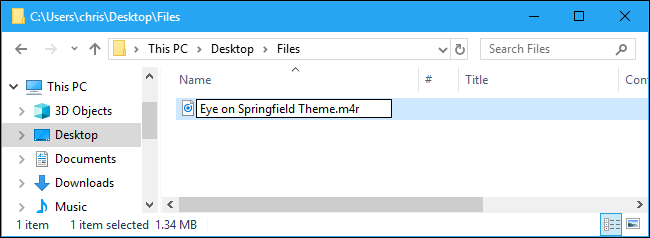
Una volta che avrai completato il passaggio precedente, ti ritroverai con due copie dello stesso file audio nella libreria delle canzoni di iTunes: la versione MP3, e naturalmente la copia convertita in AAC.
Per comodità, ti conviene sempre rinominare la versione in AAC, che poi sarà quella che dovrai utilizzare come suoneria sull’iPhone. Puoi anche cancellare del tutto la versione in MP3.
Considera però che dovrai comunque rinominare il file AAC, perché la modifica dell’estensione è un passaggio necessario affinché iTunes riconosca quel file come suoneria.
Come procedere? Devi spostare sul desktop il file, rinominarlo con estensione .m4r, e successivamente spostarlo di nuovo sulla libreria di iTunes.
Fase cinque: aggiungi il file suoneria sull’iPhone

Adesso sei pronto per aggiungere la tua suoneria personalizzata su iPhone. Come devi procedere? Devi collegare il telefono al computer usando il cavo USB che normalmente utilizzi per ricaricare il tuo iPhone.
A questo punto devi sbloccare l’iPhone e consentire il collegamento al computer facendo tap sull’opzione Trust.
Dopo aver inserito il PIN, dovrai spostarti su iTunes, cliccare sull’icona del dispositivo collegato, selezionare il menu “Il mio dispositivo” e successivamente andare su “Toni e suonerie”. Qui dovrai trascinare il file audio in formato .m4r, e iTunes provvederà immediatamente a sincronizzarlo.
Fase sei: attiva la suoneria
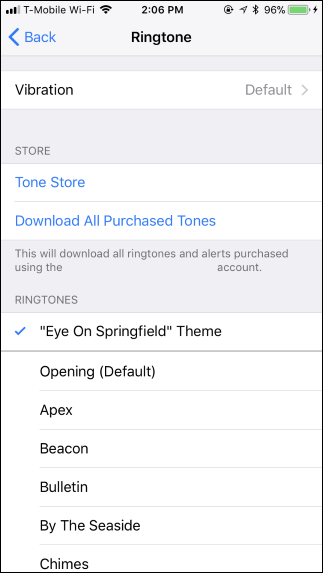
Adesso sei finalmente pronto per attivare la tua suoneria personalizzata sull’iPhone. Per farlo, devi andare su Impostazioni, Toni e poi su Suonerie: qui potrai selezionare il file appena aggiunto.
Considera anche che puoi rimuovere qualsiasi tipo di suoneria: per farlo devi tornare su iTunes, andare sulla Libreria, fare click col tasto destro del mouse sul file audio e selezionare “Elimina”.


